Xbox Oneが自動的にオンになるのはなぜですか?
あなたの Xbox One 幽霊は出ませんが、必ずしも必要ではないときに自動的にオンになります。
XboxOneがそれ自体をオンにする方法
Xbox Oneの電源が入らないようにしたい場合は、コンソールなしで平和で静かな時間をお楽しみください。 最悪の時期に命を吹き込む、あなたが見つけるまでこれらの可能性のそれぞれをチェックする必要があります 原因。
- タッチ式静電容量式電源ボタン: オリジナルのXboxOneには、物理的な電源ボタンの代わりに容量性の電源ボタンがあります。これは、誤ってコンソールの電源を入れるのが簡単であることを意味します。
- Xboxコントローラーの問題: Xbox Oneはコントローラーでオンにできるため、コントローラーが故障していると、XboxOneが自動的にオンになるように見える場合があります。
- HDMIコントロール:HDMIコンシューマーエレクトロニックコントロール(HDMI-CEC) テレビがHDMIデバイスを制御できるようにします。これにより、テレビの電源を入れるたびにXboxOneの電源が入る可能性があります。
- コルタナの問題:コルタナ 誰かの言うことを誤解してXboxOneの電源を入れる可能性があります。
- インスタントオンモード: インスタントオンモードがアクティブな場合、XboxOneが完全にシャットダウンすることはありません。
- 自動更新: コンソールがオンになり、アップデートをダウンロードしてインストールする場合があります。
タッチのあるXboxOneの電源ボタン
オリジナルのXboxOneには、物理的なボタンの代わりに容量性の電源ボタンがあります。 ボタンを押してXboxOneのオンとオフを切り替える代わりに、タッチスクリーンの携帯電話、タブレット、またはラップトップと同じ基本テクノロジーを使用して指を感知します。

静電容量式電源ボタンはきれいですが、ほこり、汚れ、食べ物の粒子、およびその他の物質がそれらを誤動作させる可能性があります。 また、小さな子供がコンソールの前面に手をかざすことで、元のXboxOneの電源を誤ってオンまたはオフにすることも非常に簡単です。 ペットは、電源ボタンに鼻をかむことで、元のXboxOneの電源をオンまたはオフにすることもできます。
オリジナルのXboxOneをお持ちの場合は、エンターテインメントセンターのキャビネット、またはペットや子供が手が届かない棚に置いてください。 もしそうなら、またはあなたの家にペットや子供がいない場合は、マイクロファイバーの布でコンソールの前面を拭いてみてください。
オリジナルのXboxOneのみが容量性電源ボタンを使用しています。 Xbox OneSまたはXboxOne Xをお持ちの場合は、物理的な電源ボタンがあります。 ただし、ペットや子供が手が届かない場所にコンソールを配置することをお勧めします。
XboxOneコントローラーが誤ってコンソールの電源をオンにする
Xbox Oneのような最新のコンソールのより便利な機能の1つは、コントローラーでコンソールをオフにできることと、コントローラーがワイヤレスであることです。 これは、リモコンでテレビの電源を入れるのとよく似ていますが、コントローラーの1つが、望まないときにコンソールの電源を入れてしまう可能性があることを意味します。

Xbox Oneコントローラーの電源ボタンは、本体の電源が入っているときにガイドを開くために使用するボタンと同じです。 コントローラーが誤ってXboxOneの電源をオンにした場合のほとんどの場合、誰かまたは何かがコントローラーの電源ボタンを押したりぶつけたりしたことが原因です。
あまり一般的ではない状況では、コントローラーが誤動作すると、XboxOneが外部入力なしで自動的にオンになることがあります。
誤って電源ボタンを押さないようにコントローラーを安全に収納しておく場合は、電池を取り外してみてください。 バッテリーを取り外してもコンソールが自動的にオンになる場合は、コントローラーが誤動作していません。
HDMIコンシューマーエレクトロニックコントロールがXboxOneをオンにします
HDMI-CECは、テレビがBlu-rayプレーヤーやゲーム機などのHDMIデバイスを制御できるようにする機能です。 テレビにこの機能がある場合、XboxOneの電源が必要ないときにオンになることがあります。 この機能により、Xbox Oneなどのデバイスは、電源がオンになったときに正しい入力に切り替えるようにテレビに指示することもできます。
テレビでXboxがオンにならないようにする場合は、テレビの設定でHDMI-CECオプションを無効にする必要があります。 正確なプロセスはテレビごとに異なるため、HDMI-CECオプションが見つからない場合は、オーナーズマニュアルを参照するか、製造元に問い合わせる必要があります。
Cortanaの電源の問題XboxOneの電源を入れます
CortanaはMicrosoftの 仮想アシスタント それはよく似ています Siri と Googleアシスタント、 しかし XboxOneで使用できます. コンソールでCortanaをアクティブにしている場合、Cortanaは部屋で、またはテレビからでも会話を拾い、XboxOneをオンにするように要求したと思われる場合があります。

CortanaはKinectまたはヘッドセットで使用できますが、音声でコンソールをオンにできる機能を使用する唯一の方法は、Kinectを使用することです。 したがって、Kinectがない場合は、この可能性について心配する必要はありません。
Kinectをお持ちの場合は、Xbox Oneを使用していないときにKinectのプラグを抜くことで、Cortanaのコンソールをオンにする機能を無効にできます。 それで問題が解決した場合は、Xboxの電源をオンにしたのはCortanaであることがわかります。
Kinectのプラグを抜かずにCortanaがXboxOneをオンにできないようにする唯一の方法は、インスタントオン機能を無効にすることです。
インスタントオンにより、Xboxは低電力モードになります
Xbox Oneの電源を切ると、実際には電源が切れているように見えるかもしれませんが、おそらくそうではありません。 デフォルトでは、Xbox Oneは、電源を切ると低電力モードに入るように設計されているため、非常にすばやく電源を入れることができます。 このインスタントオン機能を使用すると、音声コマンドでコンソールをオンにすることができ、自動更新も可能になります。
インスタントオン機能の問題は、XboxOneを単独でオンにしたくない場合があることです。 また、コンソールを使用していないときでも、少量の電力を使用します。 それほど多くはありませんが、この機能を常にオンにしておくと、時間の経過とともにコストがかかります。
インスタントオン機能をオフにする方法
インスタントオン機能を無効にする方法は次のとおりです。
を押します ガイド コントローラのボタン。
-
案内する システム > 設定.
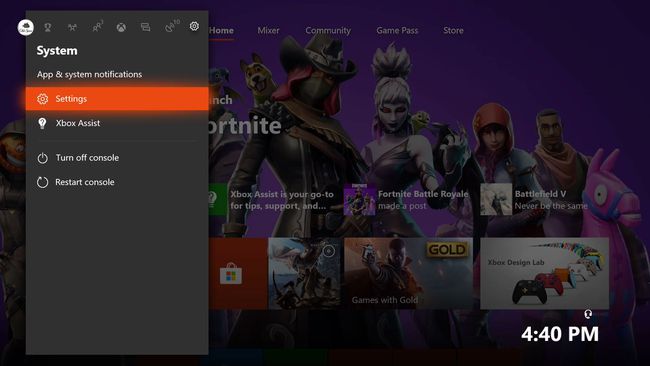
-
案内する 電源と起動 > 電源モードと起動.
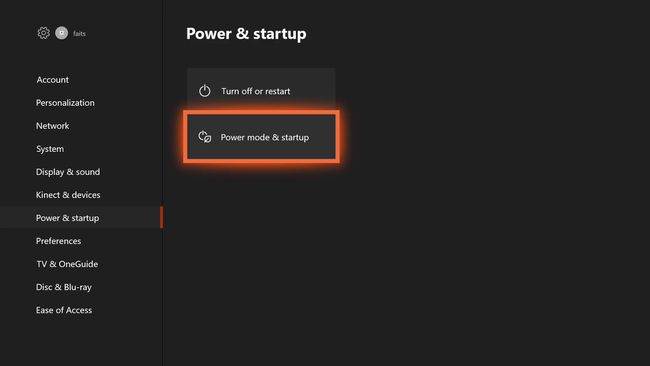
-
選択する パワーモード.
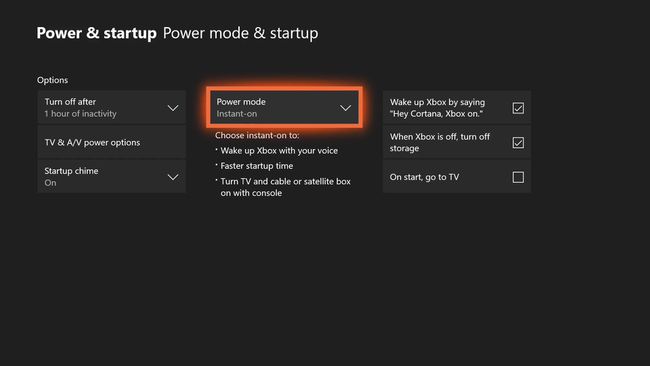
-
選択する 省エネ.

コンソールを再起動します。
XboxOneの自動更新コンソールをオンにする
インスタントオン機能が存在する理由の1つは、コンソールを使用していないときにXboxOneが更新を自動的にダウンロードできるようにすることです。 これにより、コンソールの電源を入れたときに更新がすでに行われているため、時間を大幅に節約できます。
問題は、Xbox Oneを単独でオンにすることは、特に夜遅くに静かな家で行われる場合は、少し奇妙なことです。
コンソールと同じ部屋でぐっすり眠っていて、ファンの音が鳴っている場合はさらに悪いです 生き生きとさせると、XboxOneパワーの幽霊のような輝きに照らされた部屋に目覚めます ボタン。
自動更新を無効にする方法
インスタントオン機能を無効にすると、Xboxが自動的にオンになって自動更新をダウンロードできなくなります。 したがって、インスタントオンを気にしない場合は、自動更新によって深夜にコンソールがオンになるのを防ぐのに適した方法です。
インスタントオン機能を無効にしたくない場合は、有効のままにして自動更新をオフにするオプションもあります。
を押します ガイド コントローラのボタン。
-
案内する システム > 設定.

-
選択する システム > アップデートとダウンロード.

-
横のボックスからチェックマークを外します コンソールを最新の状態に保つ.
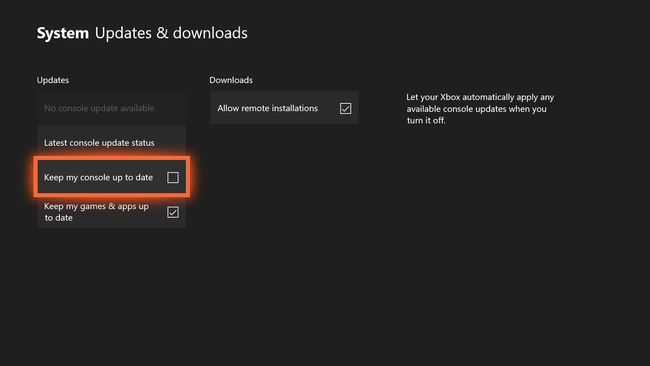
横のボックスからチェックマークを外します 私のゲームとアプリを保管してください ゲームのアップデートでコンソールがオンになるのを防ぐために最新の状態になっています。 リモートインストールを許可する コンピューターまたは電話からのダウンロードをキューに入れたときにコンソールが自動的にオンにならないようにするため。
コンソールを再起動します。
